Benq PD2500Q Параметры разрешения онлайн
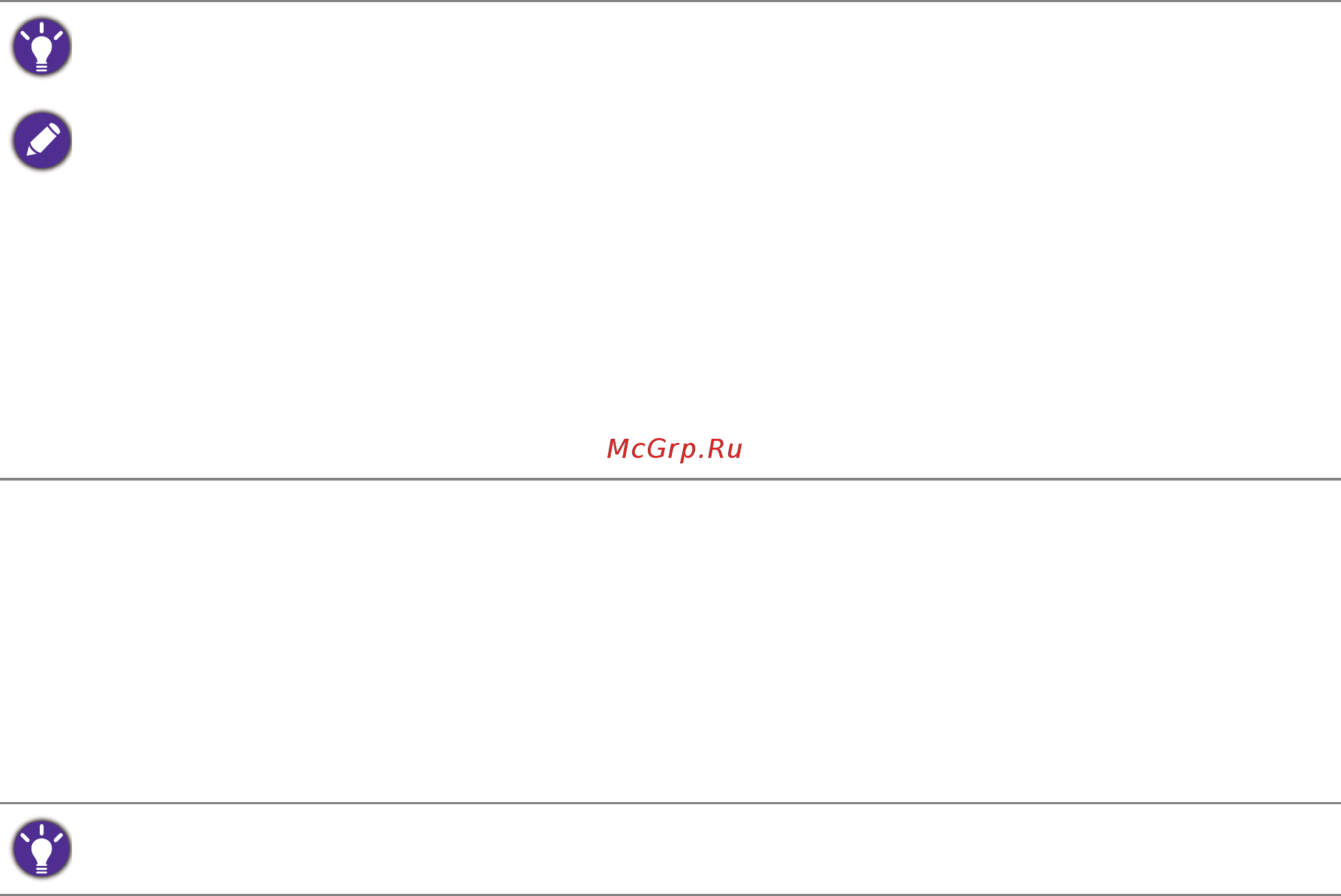
1 Регулировка разрешения экрана
Регулировка разрешения экрана
Из-за особенностей, свойственных технологии изготовления
жидкокристаллических (ЖК) дисплеев, разрешение изображения является
постоянной величиной. Для наилучшего качества изображения установите такое
же максимальное разрешение и соотношение сторон, как у монитора. Это
разрешение, обеспечивающее наиболее четкое изображение, называется
“физическим (native)”, или максимальным разрешением. При меньших значениях
разрешения для вывода изображения на весь экран используется схема
интерполяции. В зависимости от типа изображения и его исходного разрешения
может наблюдаться размытие изображения на границах пикселей, когда
используется разрешение с интерполяцией.
1. Откройте Разрешение экрана.
Для открытия раздела Разрешение экрана правой кнопкой нажмите рабочий стол
Windows.
2. Отрегулируйте разрешение экрана, передвигая ползунок в разделе
Разрешение.
Установите рекомендуемое (максимальное) и нажмите Применить.
3. Нажмите кнопку OK и затем кнопку Да.
4. Закройте окно Разрешение экрана.
Если источник сигнала не выдает изображение с таким же соотношением сторон,
как у монитора, то изображение может выглядеть растянутым или
деформированным. Соотношение сторон изображения настраивается в меню
"Режим отображения". Дополнительные сведения см. в руководстве пользователя.
Узнать соотношение сторон экрана и базовое разрешение для купленной модели монитора
можно в документе "Технические характеристики" на прилагаемом компакт-диске.
• Чтобы воспользоваться всеми преимуществами технологии ЖК-дисплеев, нужно в ПК в
настройках разрешения экрана задать физическое разрешение, как описано ниже. Учтите, что
не все компьютерные видеокарты обеспечивают такое разрешение. Если ваша видеокарта не
поддерживает такое разрешение, то на веб-сайте ее производителя найдите обновленную
версию драйвера, который поддерживает такое разрешение.
Драйверы видеокарт часто
обновляются по мере появления дисплеев, рассчитанных на новые значения разрешения. При
необходимости можно вместо старой видеокарты установить новую, поддерживающую
физическое разрешение монитора.
• Для регулировки разрешения экрана применяются разные процедуры в зависимости от
операционной системы вашего ПК. Подробности см. в справочной документации на вашу
операционную систему.
Если решите выбрать другое разрешение, то учтите, что в этом случае при выводе на экран
изображение будет интерполироваться до физического разрешения.
Содержание
- Регулировка разрешения экрана 1
- Регулировка частоты обновления экрана 2
- Displayport v1 hdmi v2 3
- Видеовход 4k uhd 3840x2160 3
- Видеорежимы должны использоваться с указанными входными разъемами доступные разъемы входного сигнала могут быть разными в разных моделях 3
- Макс кол во бит 8 бит 10 бит 8 бит 10 бит 3
- Модели с панелью uhd 3
- Поддерживаемые режимы синхронизации 3
- Поддерживаемые сигналы пк видео входной разъем 3
- Предустановленные режимы дисплея 3
- Разрешение частота кадров гц 3
- Синхр с пк синхр видео синхр с пк синхр видео 3
- Цветовое пространство ycbcr 4 2 2 ycbcr 4 4 4 rgb 4 4 4 3
- Частота кадров 24 25 30 50 60 24 25 30 50 60 24 25 30 50 60 24 25 30 50 60 3
- Чтобы получить максимально высокое качество изображения настройте частоту синхронизации и разрешение источника входного сигнала в соответствии с приведенной выше таблицей 3
- Чтобы указанная выше частота синхронизации работала сначала проверьте совместимость и технические характеристики вашей видеокарты 3
- Displayport v1 hdmi v1 dvi 4
- Видеовход qhd 2560x1440 4
- Видеорежимы должны использоваться с указанными входными разъемами доступные разъемы входного сигнала могут быть разными в разных моделях 4
- Макс кол во бит 8 бит 10 бит 8 бит 10 бит 4
- Модели с панелью qhd 4
- Недоступно для pd2710qc 4
- Поддерживаемые режимы синхронизации 4
- Поддерживаемые сигналы пк видео входной разъем 4
- Разрешение частота кадров гц 4
- Синхр с пк синхр видео синхр с пк синхр видео синхр с пк 4
- Цветовое пространство ycbcr 4 2 2 ycbcr 4 4 4 rgb 4 4 4 4
- Частота кадров 24 25 30 50 60 24 25 30 50 60 24 25 30 50 60 24 25 30 50 60 4
- Чтобы получить максимально высокое качество изображения настройте частоту синхронизации и разрешение источника входного сигнала в соответствии с приведенной выше таблицей 4
- Чтобы указанная выше частота синхронизации работала сначала проверьте совместимость и технические характеристики вашей видеокарты 4
- Для pd2710qc pd2500q 5
- Несоответствие частоты входного сигнала от платы vga и стандартной частоты может вызвать разрыв изображения это не является признаком неисправности для восстановления нормального изображения воспользуйтесь функцией автоматической настройки либо вручную установите значение фазы и частоты пикселей в меню дисплей 5
Похожие устройства
- Benq PD2500Q Руководство по быстрому запуску
- Benq SW240 Параметры разрешения
- Benq SW240 Руководство по быстрому запуску
- Benq SW240 Инструкция по эксплуатации
- Benq SW240 Palette Master Element How to Use Guide
- Benq SW270C Параметры разрешения
- Benq SW270C Руководство по быстрому запуску
- Benq SW270C Инструкция по эксплуатации
- Benq SW271 Параметры разрешения
- Benq SW271 Руководство по быстрому запуску
- Benq SW271 Palette Master Element How to Use Guide
- Benq sw2700pt Параметры разрешения
- Benq sw2700pt Техническая спецификация
- Benq sw2700pt Руководство по быстрому запуску
- Benq sw2700pt Palette Master Element How to Use Guide
- Eura Drives E2000-0004S2F2KB Инструкция по эксплуатации
- Eura Drives E2000-0007S2F2KB Инструкция по эксплуатации
- Eura Drives E2000-0015S2F2KB Инструкция по эксплуатации
- Eura Drives E2000-0022S2F2KB Инструкция по эксплуатации
- Eura Drives E2000-0007T3F2KB Инструкция по эксплуатации
